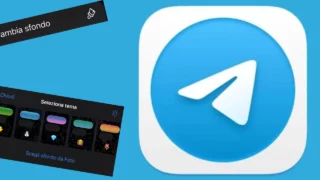Siete stanchi della monotonia e avete voglia di cambiare qualcosa all’interno delle vostre conversazioni? Oggi vi riveliamo come cambiare lo sfondo di una chat Telegram rendendolo personalizzato.
Cambiare sfondo sulle chat Telegram
Se siete stufi di aprire l’app di messaggistica istantanea e vedere sempre i soliti temi per tutte le conversazioni, allora forse è il momento di cambiare qualcosa. Siamo qui oggi per aiutarvi a capire come cambiare lo sfondo di una sola (o più) chat Telegram personalizzando la vostra esperienza.
Il procedimento è davvero semplice e non cambia molto da dispositivo a dispositivo. Di conseguenza, anche se avete uno smartphone Android oppure con sistema operativo iOS (iPhone) potrete seguire tutte le istruzioni senza alcun tipo di problema.
LEGGI ANCHE: Una chiesa in Svizzera ha introdotto una AI con le sembianze di Gesù
Allora, la prima cosa da fare per impostare uno sfondo personalizzato è aprire la chat che volete modificare. Adesso premete il nome del contatto in alto e cliccate su Altro (i tre puntini). Vi si aprirà un menu a tendina dove dovete pigiare su Cambia sfondo.
A questo punto, avrete a disposizione una serie di temi. Cliccando su ognuno di loro vi comparirà l’anteprima di quello che potrebbe essere il risultato finale del cambiamento. Tra gli sfondi proposti a fine 2024 per le chat, quindi troviamo quelli contrassegnati con un pulcino, un pupazzo di neve, un diamante, un insegnante, un fiore, un cuore viola, un albero di Natale e un joystick.
Come impostare lo sfondo personalizzato
Una volta scelto quello che preferite, in ultimo, premete su Applica tema e il gioco sarà fatto. In alternativa, potete anche impostare come sfondo personalizzato su Telegram una foto che avete conservato in Galleria.
In questo caso, invece di premere su uno dei temi proposti, dovrete cliccare su Scegli sfondo da Foto. Vi si aprirà il rullino del vostro smartphone e a questo punto potrete scorrere per trovare quella più adatta per voi.
Cliccandoci sopra potrete cambiare la prospettiva e renderla anche sfocata. Al momento questa opzione, a differenza dei temi preimpostati dall’app, è disponibile solo per chi applica la fotografia.
Se volete condividere lo stesso sfondo con il destinatario, infatti, Telegram vi chiederà di fare l’upgrade alla versione Premium. Ad ogni modo, una volta scelta l’immagine cliccate su Applica per me e avrete finito.
Ma come eliminare lo sfondo? Dovrete semplicemente ripercorrere i passi al contrario e pigiare su Rimuovi sfondo oppure impostarne un altro del tutto diverso. Ecco, quindi, come cambiare la foto di una chat su Telegram.